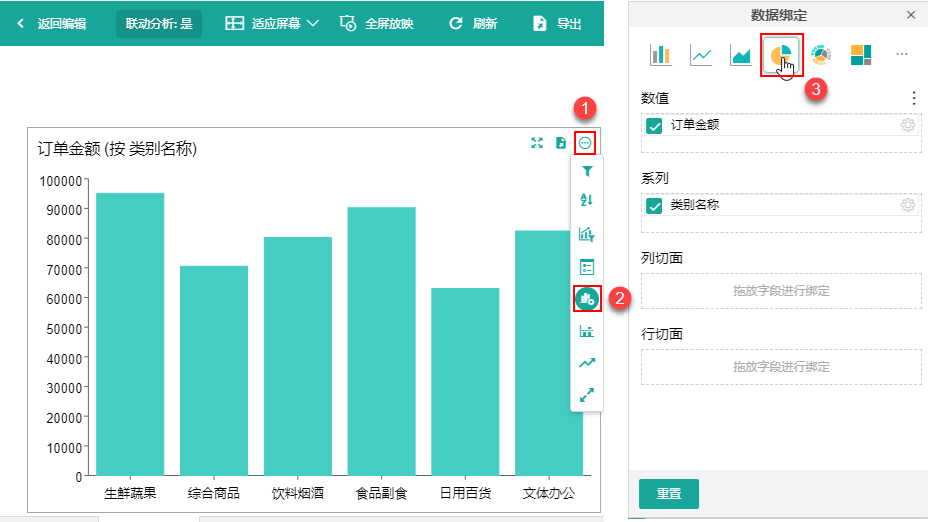改变图表类型
注意
此功能在高级分析模式下全面支持,而在标准分析模式下仅可在设计器中使用,保存后在站点中查看文档时则不再支持添加,但在设计器中添加的效果仍可显示。
系统默认为标准分析模式。如需了解模式,请见标准分析模式&高级分析模式。
您可以为选中的可视化组件更换图表类型,找到更合适的图表做数据可视化展示。但是不同类型之间转换后,其设置可能会有不同,您需要重新进行字段绑定和属性设置。
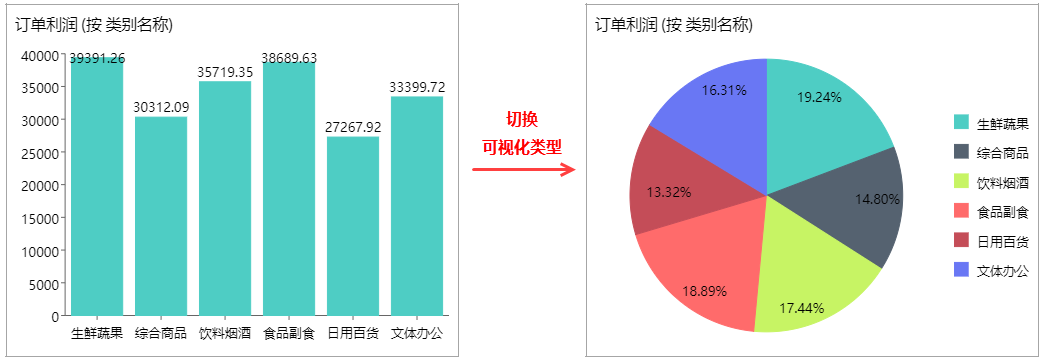
本节以柱状图切换到饼图为例,介绍如何切换可视化类型。
type=info
提示
以下组件不支持更改可视化图表类型:容器、标签容器、数据表、富文本、筛选器、图片、外部扩展。
运行状态下所做的数据探索操作不能保存,仅用于当下数据探索分析,刷新仪表板即复原到最初状态。
编辑状态下切换可视化类型
选中可视化组件,然后选择 ,在更改图表类型列出的可视化组件中选择变更的类型。窗口中上方为普通图表,下方为可视化插件。
,在更改图表类型列出的可视化组件中选择变更的类型。窗口中上方为普通图表,下方为可视化插件。
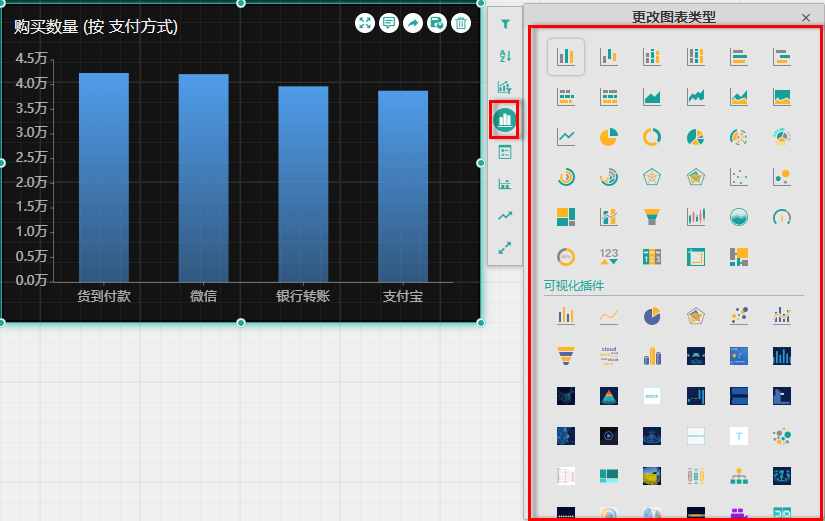
预览和运行状态下切换可视化类型
在可视化组件的右上角单击 ,选择
,选择 ,在数据绑定设置页面上方列出的可视化组件中选择变更的类型。单击后方的
,在数据绑定设置页面上方列出的可视化组件中选择变更的类型。单击后方的 可以展开更多可以切换的可视化图表类型。
可以展开更多可以切换的可视化图表类型。
如果切换可视化类型后,需要更改数据绑定设置,可以直接在该页面下方进行调整。详见更改数据绑定 / OLAP分析。
注意
此功能在高级分析模式下全面支持,而在标准分析模式下仅支持在设计器中使用,保存后在站点中查看时不支持。
系统默认为标准分析模式。如需了解模式,请见标准分析模式&高级分析模式。